Photoshop Temelleri: 3B Metinle Başlarken

Tüm groovyReaders'a bir kez daha merhaba vePhotoshoppers! Photoshop'ta 3D olarak bıraktığımız yerden kalma zamanı. Bu kez, kendi 3D metninizi nasıl oluşturabileceğiniz konusunda size rehberlik edeceğiz. Sadece birkaç kolay adım atıyor, bir bakalım.
Temel Photoshop 3B Metin
Resminiz için hoş bir arka plan olarak hizmet etmek üzere bir degrade katmanıyla başlayabilirsiniz. Bu onu tazeler ve iyi çeşitlilik sağlar.
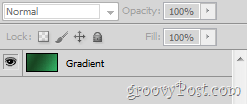
Şimdi devam edip herhangi bir metni Yazım aracı. Bu metin herhangi bir boyutta, herhangi bir dilde, herhangi bir biçimde ve hemen hemen her yazı tipinde olabilir.
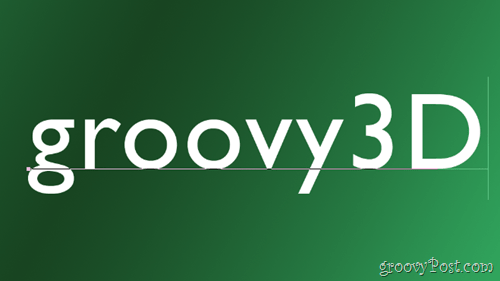
Her zaman sahip olmanız gereken bir şey, her harf arasında ek boşluk bırakılmasıdır. İle bazı ekleyebilirsiniz Karakter Penceresi
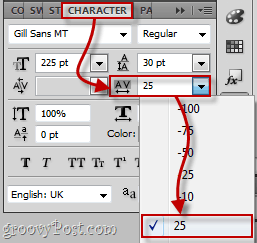
Metninizi 3B nesneye dönüştürme
Metninizi 3B Nesneye dönüştürmek için, 3D> Repo> Metin Katmanı.
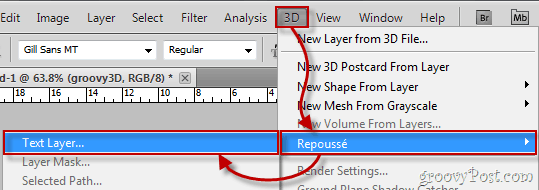
Katmanınızı rasterleştirmekle ilgili bir uyarı mesajı görünecektir. Metninizi 3B yapmak için bunu yapmanız gerekir, bu nedenle devam edin ve tıklayın. Evet. İsterseniz, bir daha gösterme kutucuğunu bile işaretleyebilirsiniz - bu sinir bozucu onayı bir kez ve herkes için onaylar.
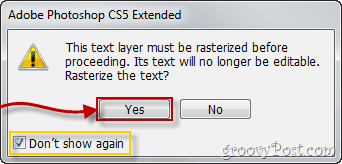
Sizin Metin büyük olasılıkla böyle bir şey görünecek:

Ve Repo yapılandırma penceresi Görünüşe göre büyük olasılıkla tam olarak şuna benziyor:
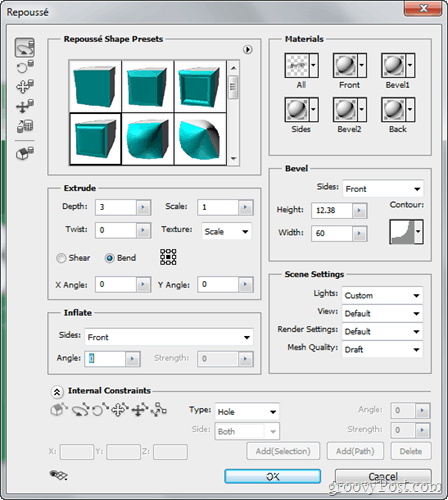
3B metninizi yapılandırma
Metninize yapmak istediğiniz ilk şey, Varsayılan işleme ayarlarına geçiş yapmaktır. Bunu, Sahne Ayarları bölümünden yapabilirsiniz. kakma işi.
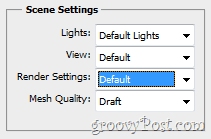
Şimdi bir metni seçerek metnimizi düzenlemeye başlayalım. 3D hazır ayar -den kakma işi penceresi. Şahsen, sonuncuyu seçtim, ama ne istersen onu seçebilirsin.
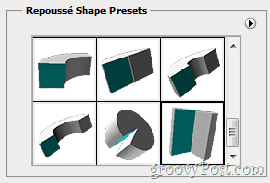
Ön ayarımı seçtikten sonra, metin anında tercih edilen şekle göre yapılandırılır:

Yapmak isteyebileceğiniz başka bir şey de değiştirmek 3D metninizi verin s yapılmıştır. Bu üzerinden giderek yapılır Malzemeler Bölüm.
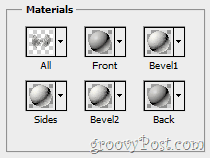
Birçok farklı malzeme seçebilir ve ayrıca 3B nesnenizin her bir tarafı için farklı malzemeler.
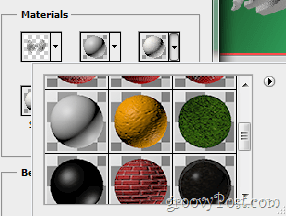
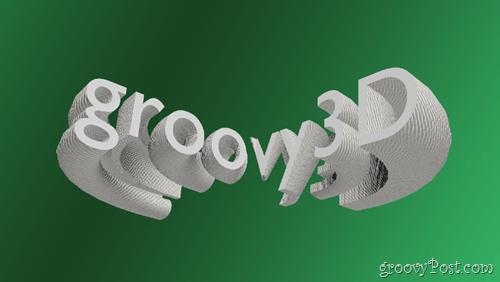
Bunlar, metninizi özelleştirmenin ve yapılandırmanın temelleridir. Diğerleriyle deneme yapmaktan çekinmeyin sürgü, seçenek, açılır listeler ve dahası, içinde kakma işi.
Nihai çıktı ve tasarruf için işleme
Resminizden memnun kaldığınızda, 3D metni maksimum kalite ve nihai çıktı için hazırlayarak temizlemelisiniz. Git 3B Panel ve sonra seçti Düzenle oluşturma ayarlarından
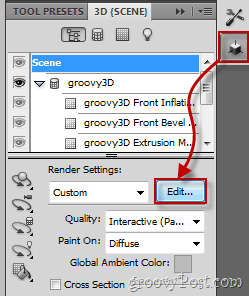
Şimdi sadece yazan onay kutusunu işaretleyin Nihai Çıktı İçin Render ve metninizin tamamen yüklenmesini bekleyin (çözünürlüğe ve bilgisayar performansına bağlı olarak 15 saniyeden 30 dakikaya kadar). Metniniz tamamen yüklendikten sonra, tamam düğmesini ve ardından hızlı bir klavye kısayolu yapın Ctrl + Üst + S kaydetmek ve hepiniz hazırsınız.

groovyTips - Photoshop'u 3D Gözlük ile Kullanın
Bu arada, eğer kapatmadıysan, 3D Render Ayarları pencere henüz etrafta dolaşırken bir çift 3D gözlüğün yanında duruyorsa, bulacağınız pencerenin altına bir göz atmalısınız. 3D Gözlük için ayar. Ekran boyutunuza, çözünürlüğünüze ve görüş açınıza bağlı olarak Paralaks ve Odak Düzlemi'ni kullanmak ve arttırmak istediğiniz stereo görüntü türünü seçin.

Artık daha gerçek bir 3D deneyimi için hazırsınız!

Bu konuda - daha fazla öğretici ve makale için kilitli tutun ve bizi izlemeye devam edin!











yorum Yap